[Liste] Zugänglichkeit 32 Funktionen des iPhone (iOS 18).
2025/02/24

iPhonefür eine Vielzahl von Bedürfnissen, einschließlich visueller, auditiver und physischer Funktionen.Zugänglichkeitsmerkmalesind reichlich vorhanden, aber trotz eines sehr hohen inländischen iPhone-Marktanteils von etwa 60 % nutzen noch nicht viele Menschen diese Funktionen in vollem Umfang.
Für die Zugänglichkeitsfunktionen des iPhone,Viele Funktionen, die den Komfort nicht nur für behinderte, sondern auch für nichtbehinderte Menschen erhöhen.Durch die Nutzung der Funktionen kann jeder das iPhone bequemer nutzen.
In diesem Artikel,Im Folgenden finden Sie eine Liste der 32 Bedienungshilfen des iPhone.Wenn Sie Ihre Einstellungen überprüfen, werden Sie bequeme Möglichkeiten finden, das System zu nutzen, die Sie vorher nicht kannten.
Inhaltsübersicht
32 Funktionen zur Barrierefreiheit auf dem iPhone.
Das iPhone verfügt über Zugänglichkeitsfunktionen, die eine Vielzahl von visuellen, auditiven, physischen und kognitiven Anforderungen erfüllen, um eine optimale Nutzung durch alle Menschen zu ermöglichen.
Die nachstehende Tabelle zeigt,Listet die 32 Eingabehilfen auf dem iPhone entsprechend den Kategorien im Menü "Eingabehilfen" in der App "Einstellungen" auf.Im Folgenden finden Sie eine Zusammenfassung der Ergebnisse.
Welche Betriebssysteme und Modelle betroffen waren,iOS 18.3.1Darüber hinaus werden Funktionskategorien wie "visuelle Unterstützung" genau so beschrieben, wie sie auf dem iPhone erscheinen.
Liste der Zugänglichkeitsfunktionen des iPhone
| Symbol | Funktionsname | Überblick. | Live-Beispiel |
| Visuelle Unterstützung Funktionen, die die Bedienung des iPhones erleichtern, ohne dass man sich auf das Sehen verlassen muss, wie z. B. Bildschirmvorschau, Vergrößerung und Farbanpassung. |
|||
 |
①VoiceOver | Speech-to-Text-Funktion für Bildschirmtext und Schaltflächen; Elemente können durch Antippen des Bildschirms laut vorgelesen und durch Streichen angesteuert werden. Unterstützt Gestensteuerung und Verknüpfung mit Braillezeilen.und kann das Terminal bedienen, ohne sich auf das Sehen zu verlassen. |
Der sehbehinderte Benutzer kann die App mit Gesten bedienen. Sprachbestätigung von empfangenen SMS und E-Mails. |
 |
(ii) Zoom. | Eine Funktion, die es dem Benutzer ermöglicht, den gesamten Bildschirm oder einen bestimmten Teil davon zu vergrößern, entweder durch Auf- und Zuziehen oder mit Hilfe eines speziellen Zoom-Controllers.Sie kann auch dem Cursor folgen und bei der gemeinsamen Nutzung von Bildschirmen zwischen den Anzeigen wechseln.Ein bis zu 8-faches Zoomen ist möglich. | -Verwendung als Lupe. |
 |
(iii) Bildschirmdarstellung und Textgröße | Die Möglichkeit, Farbe, Kontrast und Textgröße des Bildschirms anzupassen.Fettdruck, vergrößerter Text, hoher Kontrast, Farbe invertieren, Farbfilter anwendenSie kann je nach Vorliebe angepasst werden, wie z. B. | Kontrastanpassung durch Benutzer mit Farbsehvermögen. ... E-Mails in der von Ihnen bevorzugten Schriftgröße lesen. |
 |
(4) Betrieb | Möglichkeit der Steuerung von Bildschirmanimationen und Parallaxen-Effekten für bewegungsempfindliche Personen.Zu den Optionen gehören "Parallaxeneffekte reduzieren" und "Bewegungen beim Bildschirmwechsel reduzieren". Der Bildschirm kann auch durch die Erkennung von Lichtblitzen abgedunkelt werden. |
Verringern Sie Parallaxeneffekte, wenn die Augen durch die Bewegung des Bildschirms beansprucht werden. |
 |
(v) Ausgelesener Inhalt. | Speech-to-Text-Funktion für Bildschirmtext.Unterstützt die Funktionen "Ausgewählten Text vorlesen", die den ausgewählten Text vorliest, und "Bildschirm vorlesen", die automatisch den gesamten Bildschirm vorliest. Mehrsprachige Unterstützung und einstellbare Lesegeschwindigkeit. |
Wählen Sie einen Satz auf Englisch und überprüfen Sie die Aussprache. ...Informationen mit der Stimme zu erfassen, anstatt langen Sätzen mit den Augen zu folgen. |
 |
(vi) Barrierefreier Audioguide. | Automatische Audiowiedergabe, wenn barrierefreie kompatible Inhalte verfügbar sind; in kompatiblen Inhalten,Erzählte Informationen über das Geschehen auf dem Bildschirm. | Sehen Sie sich Filme und Videos mit Audiokommentar an. |
| Körperliche Funktion und Bewegung Funktionen für bewegungseingeschränkte Nutzer, wie z. B. Touch-Bedienung, Sprach- und Augenbewegungshilfen. |
|||
 |
(vii) Berührung | Die Empfindlichkeit und das Verhalten der Touch-Bedienelemente können individuell angepasst werden.AssistiveTouch, das virtuelle Tasten auf dem Bildschirm anzeigt und die Zuweisung von benutzerdefinierten Funktionen anstelle von Tippen und Streichen ermöglicht.ist eine besonders nützliche Funktion. | Verlängern der Dauer des langen Drückens, um unbeabsichtigte Vorgänge zu verhindern. Assistive Berührung zum Aufrufen von Siri ohne Sprechen. |
 |
(viii) Gesichtserkennung und Blickerfassung | Anpassen, wie Face ID erkannt wird,Augenbasierte Bedienungshilfen (Blickerkennung) können aktiviert werden.Es gibt auch eine Funktion, die das automatische Sperren während der Anzeige des Bildschirms verhindert. | Verbesserte Face ID-Authentifizierung mit Blickerkennung. Verhinderung der automatischen Bildschirmsperrung durch Blickkontakt. |
 |
(ix) Schaltersteuerung | Bedienungshilfen für bewegungseingeschränkte Benutzer, wie "Kopfschütteln" und "Stimme".Die Benutzer können ihre eigenen Vorgänge (Rezepte) für ihre Aktionen (Schalter) festlegen. | Bedienen Sie das iPhone, wenn Sie die Hände nicht frei haben, z. B. bei der Arbeit. Blättern Sie die Seiten laut um mit der ... Buch-App ...wiederholtes Antippen von Spiele-Apps im Schlaf. |
 |
(x) Sprachsteuerung. | Eine Funktion, mit der Sie Ihr iPhone ausschließlich über Sprachbefehle steuern können.Bildschirmoperationen können durch Sprachbefehle wie "Tippen", "Blättern" und "Zurück" ausgeführt werden.Sie können auch Ihre eigenen benutzerdefinierten Befehle registrieren. | ...Apps während eines Anrufs nur mit ihrer Stimme bedienen. Blättern Sie auf der Webseite nach unten, indem Sie auf "Weiter" klicken. |
 |
(11) Blickverlauf. | Eine Funktion, die es dem Benutzer ermöglicht, das iPhone nur mit Augenbewegungen zu steuern.Sie ermöglicht eine intuitive Bedienung ohne die Hände, z. B. das Bewegen des Cursors mit den Augen und das Tippen mit einem Wimpernschlag. Es ist auch möglich, eine bestimmte Aktion auszuführen, indem man den Blick eine bestimmte Zeit lang nicht bewegt. |
-Bedienen Sie das iPhone in Situationen, in denen Sie Ihre Hände nicht benutzen können, z. B. beim Kochen oder bei motorischen Einschränkungen. |
 |
⑫Seitliche Tasten. | Die Art und Weise, wie die seitlichen Tasten gedrückt werden und funktionieren, kann individuell angepasst werden.Die Geschwindigkeit des Doppelklicks kann angepasst und das Verhalten des langen Drückens geändert werden. | Doppelklicken Sie auf die Schaltfläche, um die E-Zahlung zu genehmigen. Ändern Sie die Dauer des Tastendrucks, um Fehlfunktionen zu vermeiden. |
 |
⑬ Kamerasteuerung | Eine Funktion zum Einstellen der Kamerasteuertasten, die leicht gedrückt werden können, um Vergrößerung und Korrektur zu steuern,Die Stärke des Drucks und die Geschwindigkeit des Doppelklicks können eingestellt werden. | ...aktivieren Sie die Kamera schnell. Erhöhte Druckempfindlichkeit für leichtere Handhabung. |
 |
⑭Apple Watch-Spiegelung. | Auf dem iPhone,Anzeige und Steuerung des Bildschirms einer gekoppelten Apple Watch.Funktionen, die ausgeführt werden können. | Das iPhone ersetzt die Bedienung der Apple Watch, ohne die Ärmel hochzukrempeln, z. B. im Winter. Die Apple Watch ist ein großartiges Werkzeug für Benutzer, die Schwierigkeiten mit der Feinabstimmung ihrer Bewegungen haben. |
 |
(xv) Betreiben von Geräten in der Nähe. | Die Möglichkeit, ein iPad oder ein anderes iPhone in der Nähe zu steuern; Geräte könnenBereits mit derselben Apple ID eingeloggtDas muss so sein. | Das iPad kann mit dem iPhone in der Hand bedient werden, während das iPad auf dem Tisch liegt. |
| Unterstützung für das Gehör Funktionen für Hörgeschädigte, wie Hörgeräteanschluss, Spracherkennung und Untertitelung. |
|||
 |
⑯ Hörgeräte | Die Möglichkeit, ein MFi (Made for iPhone) Hörgerät oder ein Bluetooth-fähiges Hörgerät mit einem iPhone zu verbinden.Die direkte Übertragung von Anruftönen und die Anpassung der Umgebungsgeräusche sind möglich.und kann die Hörbarkeit des Tons optimieren. | Drahtlose Verbindung zwischen iPhone und Hörgeräten für Anrufe. |
 |
⑰ Hörkontrollzentren | Eine Einstellung, die es ermöglicht, Funktionen zur Hörunterstützung zum Control Center hinzuzufügen. heEine Echtzeit-Lautstärkeregelung des Kopfhörers und eine Live-Hörfunktion (mit dem iPhone als Mikrofon) sind möglich. | Live-Lauschen" zum Flüstern an lauten Orten |
 |
⑱ Tonerkennung | Das iPhone.Erkennung bestimmter Geräusche (z. B. Gegensprechanlage, Babygeschrei, Sirenen)Die Möglichkeit, dies zu tun und Benachrichtigungen zu senden. | Erleichtern Sie es Hörgeschädigten, ungewöhnliche Dinge in ihrer Umgebung wahrzunehmen. Sorgen Sie dafür, dass die Kuriere auch während Online-Sitzungen oder beim Musikhören über Kopfhörer auf die Kuriere aufmerksam werden. |
 |
(19) Ton- und Bildmaterial. | Zusammengefasster Bereich von Funktionen zur Unterstützung des Sprachverstehens, einschließlich Mono-Audio-Einstellungen, Anpassung der Lautstärkebalance links/rechts und Anpassung der Klangqualität von Kopfhörern. Auch,Es ist möglich, menschliche Stimmen von anderen Geräuschen zu trennen und "Hintergrundgeräusche" einzustellen, die das Meer oder den Regen wiedergeben. |
Einstellen der Klangqualität des Lautsprechers nach Ihrem Geschmack ... die Verwendung von "Hintergrundgeräuschen" während des Studiums zur Verbesserung der Konzentration. |
 |
⑳標準字幕とバリアフリー字幕 | Nutzung der Funktion zur Anzeige von Untertiteln, Untertiteln für geschlossene Untertitel (CC) und Aussprachenotizen auf dem iPhone während der Nutzung von Videoinhalten.Sehen Sie sich Videoinhalte auf kompatiblen Anwendungen an.Bedarf. | Hörgeschädigte Nutzer können Filme und Videos mit Untertitelinformationen ansehen. |
 |
21 Musik taktil | Eine taktile Musikfunktion, die es den Benutzern ermöglicht, das Vibrationsfeedback des iPhones im Takt der Musik zu nutzen.Kompatibel mit Millionen von Songs auf Apple Music. | ... Nutzer mit Hörbehinderungen Musik genießen. Um ein realistisches Klangerlebnis zu schaffen, können dem Ton Vibrationen hinzugefügt werden. |
| lautes (und deutliches) Vorlesen Funktionen zum Synthetisieren und Lesen von Text und Sprache zur Unterstützung der Kommunikation. |
|||
 |
㉒ Live-Reden. | Eine Funktion, die Dialoge unterstützt, indem das iPhone den von Ihnen eingegebenen Text laut vorliest. Sie können auch aus einer Liste häufig verwendeter Wörter und Sätze auswählen und sie sich vorlesen lassen. Der Ton ist in Japanisch und Englisch verfügbar.und kann die Tonhöhe und Geschwindigkeit der Stimme einstellen. |
...zur Unterstützung der Kommunikation zwischen Benutzern, die nicht sprechen können. |
 |
㉓ Persönliche Stimme. | Eine Funktion, die es dem iPhone ermöglicht, die eigene Stimme zu lernen und eine Stimme zu erzeugen, die wie die des Benutzers klingt,Kann für Live-Sprache, vorgelesene Inhalte und VoiceOver verwendet werden. Personal Voice ist auch auf allen Geräten über iCloud verfügbar. |
Die Verwendung von aufgezeichneten Stimmen, um sich auf einen eventuellen Verlust der Stimme aufgrund von Krankheit oder Behinderung vorzubereiten. |
 |
㉔ Vokale Abkürzungen. | Legen Sie bestimmte Phrasen fest,Die Möglichkeit, die Phrase als Sprachbefehl zu verwenden. | ...zu einer bestimmten Nummer, indem Sie einfach "anrufen" sagen. ...mit der Kameraanwendung Fotos nur mit ihrer Stimme aufzunehmen. |
| Zubehör Funktionen zur Unterstützung der Verknüpfung mit externen Geräten und der Anpassung von Eingabemethoden. |
|||
 |
㉕ Tastatur und Eingabe | Funktionalität zum Anschluss einer externen Tastatur und zur Anpassung der Eingabemethode, z. B. zur Anpassung der Leichtigkeit des Tastendrucks,Vollständiger Tastaturzugriff und iPhone-Cursorsteuerung. | Verbinden Sie die Bluetooth-Tastatur mit dem iPhone und bedienen Sie sie. Passt die Geschwindigkeit der Tastenwiederholung an, um falsche Tastenanschläge zu vermeiden. |
 |
㉖Apple TV-Fernbedienung | Die Möglichkeit, ein iPhone als Fernbedienung für ein Apple TV zu verwenden und damit die physische Fernbedienung zu ersetzen,Apple TV kann durch Berührung oder Sprache gesteuert werden. | Verwenden Sie das iPhone als Ersatz, wenn die Fernbedienung ausfällt oder verloren geht. |
 |
㉗AirPods | Funktion zum Anpassen des Betriebsgefühls der gekoppelten AirPods.Ob Spatial Audio Ihren Kopfbewegungen folgen" oder so klingen soll, als käme es von Ihrem iPhone".Es ist auch möglich, zu wechseln zwischen | Die Position der Klangquelle kann entsprechend den Kopfbewegungen verändert werden, was ein natürlicheres Seherlebnis ermöglicht. |
| allgemein Siri, Shortcuts und andere Funktionen, die die allgemeine Bedienung des iPhone komfortabler machen. |
|||
 |
㉘ Zugangsleitfaden. | Eine Funktion, die es Benutzern ermöglicht, den Betrieb anderer Anwendungen als einer einzelnen Anwendung einzuschränken.Verhindert das Umschalten auf andere Anwendungen als die angegebene und verhindert eine versehentliche Bedienung.Touch- und physische Tasten können ebenfalls deaktiviert werden. | Diese Funktion wird verwendet, wenn Sie Ihr Kind das iPhone benutzen lassen oder sich auf eine einzige Aufgabe konzentrieren möchten. |
 |
㉙ Zugangshilfen | Eine Funktion, die den iPhone-Bedienungsbildschirm vereinfacht und ihn für Benutzer mit kognitiven oder motorischen Einschränkungen intuitiver und leichter bedienbar macht.Ermöglicht die Kommunikation mit Hilfe von Bildern anstelle von Text. | ... zeigt nur die notwendigen Anwendungen an und vereinfacht die Bedienung. ... die Kommunikation während der Pflege zu erleichtern. |
 |
㉚Siri | Konfigurieren Sie die Zugänglichkeitsaspekte von Siri, der Sprachassistentenfunktion des iPhone, einschließlich der Anpassung der Standby-Zeit und der Lesegeschwindigkeit sowie der,Es kann für das Hören und Tippen von Spracheingaben eingerichtet werden. | Sprechen mit Siri durch Tippen an Stellen, an denen Sie nicht sprechen können. |
 |
㉛ Abkürzung. | Klicken Sie dreimal auf die Seitentaste oder die Home-Taste.und schalten ausgewählte Barrierefreiheitsfunktionen ein und aus. | Klicken Sie dreimal auf die Seitentaste, um die Bildschirmfarbe umzukehren. |
 |
㉜ Einstellungen pro Anwendung. | Die Möglichkeit, die Zugänglichkeitseinstellungen für jede Anwendung anzupassen.Nur bestimmte Anwendungen können die Textgröße ändern oder den Kontrast anpassen. | ...den Text nur in der Lese-App größer machen. ...nur Videoanwendungen invertieren die Farben, damit sie besser zu sehen sind. |
Diese Merkmale sind,Alle Einstellungen können über die Funktion "Eingabehilfen" im Programm "Einstellungen" auf dem iPhone vorgenommen werden.Beide Zugänglichkeitsfunktionen sind fein abgestimmt und können an die Bedürfnisse der einzelnen Nutzer angepasst werden.
Empfohlene iPhone-Funktionen für Barrierefreiheit nach Bedarf.
Das iPhone verfügt über zahlreiche Funktionen für die Barrierefreiheit, aber nachdem man sich mit ihnen vertraut gemacht hat, sind viele Menschen verwirrt, welche davon sie verwenden sollen.
Deshalb,Im folgenden Abschnitt werden besonders nützliche Funktionen nach den Bedürfnissen "Sehen", "Hören", "Körperfunktionen" und "Kognition/Lernen" herausgegriffen.
Indem Sie die Funktionen für jede dieser Anforderungen nutzen, können Sie Ihr iPhone noch komfortabler und bequemer verwenden.
Die Zugänglichkeitsfunktionen des iPhone helfen bei der "visuellen" Unterstützung.
Das iPhone verfügt über eine Reihe von Zugänglichkeitsfunktionen für sehbehinderte Benutzer, wie z. B. die Möglichkeit, Informationen auf dem Bildschirm laut vorzulesen und Text und Bilder zu vergrößern, was die Nutzung des iPhone unabhängig von der Sehkraft erleichtert.
Drei besonders nützliche Funktionen werden hier hervorgehoben.
① VoiceOver
VoiceOver ist eine Funktion, mit der du dein iPhone steuern kannst, ohne dich auf dein Sehvermögen verlassen zu müssen, indem du dir Text oder Tasten auf dem Bildschirm vorlesen lässt.
Durch Antippen des Bildschirms wird das Element vorgelesen, und durch Streichen können Sie sich bewegen, ohne direkt auf den Bildschirm schauen zu müssen,Es kann auch mit Braillezeilen und externen Tastaturen verwendet werden.。
2) Zoomen.
Mit der Zoomfunktion können Sie das gesamte iPhone-Display oder bestimmte Teile davon vergrößern, sodass Sie Texte und Bilder auch bei schlechter Sehkraft besser erkennen können.
◆ Vergrößern Sie den Text auf Nachrichten-Websites.
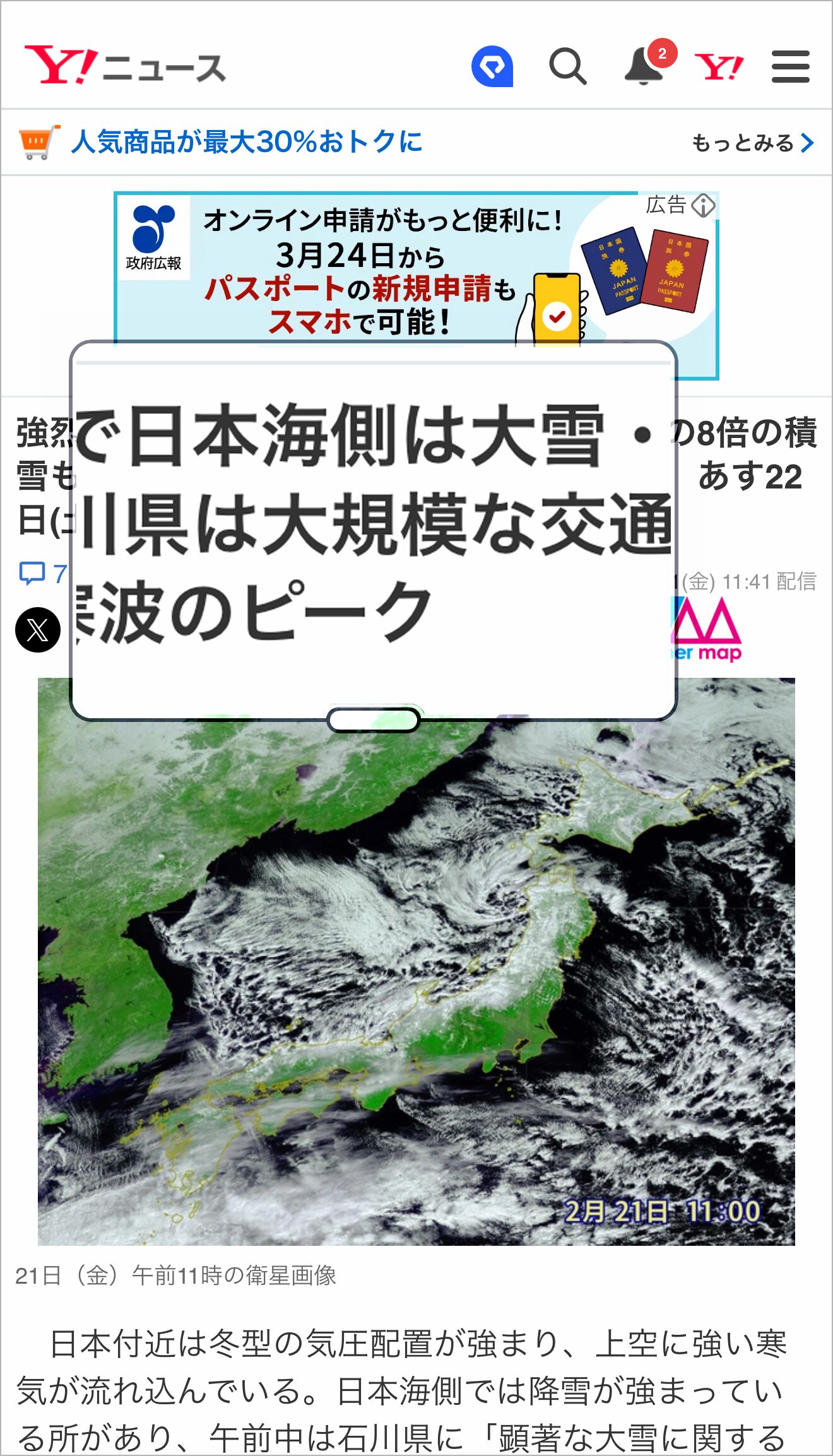
Sie können die Vergrößerung und Verkleinerung mit den Pinch- und Zoom-Reglern frei einstellen, und die Cursor-Tracking-Funktion kann verwendet werden, um die Sichtbarkeit beim Scrollen zu erhalten.
Beachten Sie, dass in früheren iOS-Versionen innerhalb der Zoom-Funktion,Mit der Funktion "Lupe" kann die iPhone-Kamera als Lupe verwendet werden.Obwohl es sie gab,Im neuesten iOS ist sie unabhängig als Standard-App verfügbar。
(iii) Ausgelesener Inhalt.
Wenn die Funktion "Inhalt auslesen" aktiviert ist,Das iPhone liest Ihnen den ausgewählten Text oder den gesamten Bildschirm laut vor.Die Möglichkeit, den Inhalt von Websites und Dokumenten nach Gehör zu prüfen, hilft in Situationen, in denen es schwierig ist, längere Texte zu lesen.
Wenn Sie Schwierigkeiten mit (1) VoiceOver haben, versuchen Sie diese Funktion.
Mit diesen Funktionen können Sie Ihr iPhone auch in Situationen bedienen, in denen es schwierig ist, auf das Display zu schauen.
iPhone-Funktionen für die Barrierefreiheit helfen beim 'Hören'
Das iPhone verfügt über eine Reihe barrierefreier Funktionen für Nutzer mit Hörproblemen, wie z. B. die Integration von Hörgeräten, Geräuscherkennung und Videountertitelung, die akustische Informationen durch visuelle Signale und Vibrationen ergänzen und die Nutzung des iPhone je nach Hörstatus komfortabel machen.
Hier sind drei besonders nützliche Funktionen.
(i) Hörgeräte.
Mit "Hörgeräte" können Sie Ihr iPhone mit Ihren Hörgeräten oder Bluetooth-fähigen Hörgeräten verbinden.
Verbindung mit MFi-Hörgeräten (Made for iPhone)Dies würde es ermöglichen, die Stimme des Anrufers direkt an die Hörgeräte zu übertragen und die Umgebungsgeräusche individuell anzupassen.
(ii) Geräuscherkennung (Erkennung und Benachrichtigung über bestimmte Geräusche).
Die Geräuscherkennung ist eine Funktion, bei der die KI Umgebungsgeräusche analysiert und den Benutzer über eine Bildschirmbenachrichtigung oder Vibration benachrichtigt, wenn ein bestimmtes Geräusch erkannt wird (Gegensprechanlage, Babygeschrei, Sirene, Türklopfen usw.).
◆Reagiert auf die Gegensprechanlage und meldet sich auf dem Bildschirm.
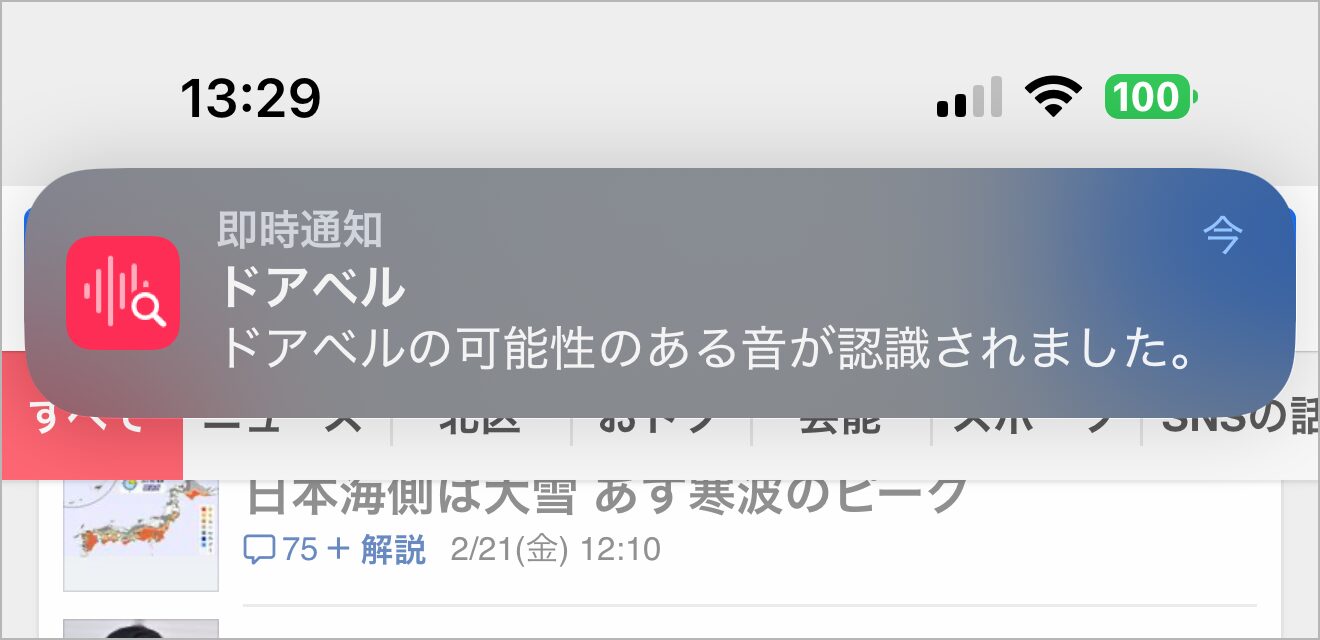
(iii) Standard- und barrierefreie Untertitel.
Diese Funktion ermöglicht die Anzeige von Standard- und barrierefreien Untertiteln (Closed Captioning: CC) bei der Wiedergabe von Videoinhalten.
CC-kompatible YouTube-Videos mit Untertiteln anzeigen.

Es ermöglicht nicht nur Hörgeschädigten, Bilder visuell zu verstehen, sondern kann auch in lauten Umgebungen oder in Situationen, in denen kein Ton erzeugt werden kann, nützlich sein.
Kann mit CC-kompatiblen Videos verwendet werden。
Durch die Nutzung dieser Funktionen wird das iPhone zu einem Gerät, das bequem bedient werden kann, ohne sich auf das Gehör zu verlassen, und das die akustischen Informationen durch Sehen und Vibration ergänzt.
iPhone-Funktionen zur Unterstützung von "Körperfunktionen
Das iPhone ist mit einer Berührungsunterstützung sowie einer Sprach- und Sichtliniensteuerung für Nutzer mit eingeschränkten körperlichen Funktionen ausgestattet, die es ihnen ermöglicht, das iPhone ohne den Einsatz ihrer Hände oder Finger zu bedienen und es an ihre individuellen Bewegungen und Bedürfnisse anzupassen.
Hier sind vier besonders nützliche Funktionen.
(i) AssistiveTouch (in Touch-Funktion).
AssistiveTouch, das in der Funktion "Touch" für die Barrierefreiheit eingestellt werden kann,Die Möglichkeit, virtuelle Tasten auf dem Bildschirm anzuzeigen und benutzerdefinierte Operationen anstelle von Tippen und Streichen zuzuweisen.。
◆AssistiveTouch-Bedienfeld
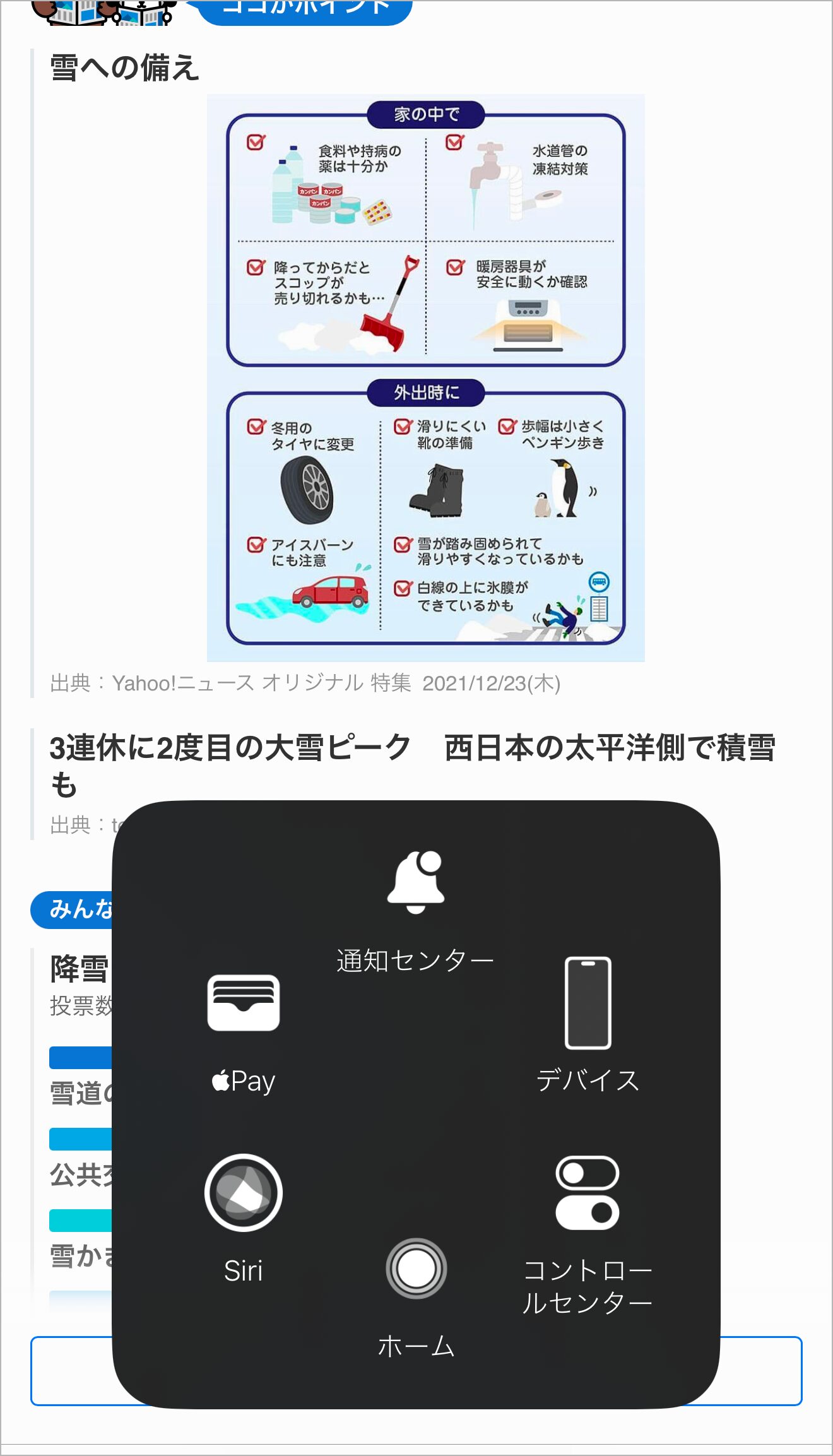
Sie können bestimmte Aktionen mit einem einzigen Tippen ausführen oder alternative Gestenaktionen einrichten, z. B. einen Screenshot machen, Siri starten oder ganz einfach zum Startbildschirm zurückkehren.
(ii) Sprachsteuerung (nur mit der Stimme bedient).
Mit aktivierter Sprachsteuerung können Sie Ihr iPhone freihändig bedienen, indem Sie mit Ihrer Stimme Befehle wie "Tippen", "Blättern" und "Zurück" erteilen, Bildschirmtasten auswählen und mehr,Die Tastatureingabe kann auch nur per Sprache erfolgen.。
(iii) Schaltersteuerung (kann durch bestimmte Aktionen bedient werden).
Schaltersteuerungen sind,Dies ist eine Funktion, die bestimmte Aktionen auslöst, wie z. B. ein "Kopfschütteln", um das iPhone zu bedienen.Die Scanning-Methode kann verwendet werden, um Elemente auf dem Bildschirm nacheinander auszuwählen und mit bestimmten Schalterbewegungen zu tippen und zu blättern.
Die Möglichkeit, das iPhone ohne Hände oder Finger zu bedienen, ist eine effektive Hilfe für Nutzer mit eingeschränkten körperlichen Funktionen.
(iv) Eye Tracking (durch Augenbewegungen gesteuert).
Die Kamera des iPhones verfolgt die Augenbewegungen des Nutzers mit Hilfe von Eye-Tracking,Der Cursor kann auf dem Bildschirm nur mit Hilfe der Sichtlinie bewegt werden.Das Tippen kann durch Blinken ersetzt werden, was eine intuitive Bedienung ohne die Hände ermöglicht.
Diese Funktionen ermöglichen es dem Benutzer, das iPhone nach Belieben per Sprache, Augenkontakt und Schalter zu bedienen, selbst wenn die Bedienung per Finger schwierig ist.
Barrierefreie iPhone-Funktionen zur Unterstützung von "Kognition und Lernen
Das iPhone enthält Zugänglichkeitsfunktionen für Benutzer mit kognitiven oder Lernunterstützungsbedürfnissen, z. B. Beschränkungen, die es ihnen ermöglichen, sich auf bestimmte Vorgänge zu konzentrieren oder zu einer einfacheren Benutzeroberfläche zu wechseln, wodurch sie das iPhone bequem nutzen und gleichzeitig ihre kognitive Belastung verringern können.
Hier sind drei besonders nützliche Funktionen.
(i) Zugangsleitfaden.
Die Funktion Zugriffsleitfaden schränkt den Zugriff auf bestimmte Anwendungen ein und verhindert den Zugriff auf andere Anwendungen und Funktionen, um Missbrauch zu verhindern und eine Umgebung zu schaffen, in der Sie sich jeweils auf eine Aufgabe konzentrieren können.
Es ist auch möglich, einige Touch-Bedienelemente zu deaktivieren und Zeitlimits festzulegen.und ist nützlich in Situationen, in denen man sich auf das Lernen oder Arbeiten konzentrieren möchte.
(ii) Zugangshilfen.
Vereinfachen Sie die iPhone-Benutzeroberfläche,Ermöglicht eine intuitive Bedienung, indem nur die notwendigen Anwendungen und Funktionen angezeigt werden.Unten sehen Sie das iPhone des Autors mit angewandtem Assistive Access.
◆Home-Bildschirm, wenn Assistive Access angewendet wird.
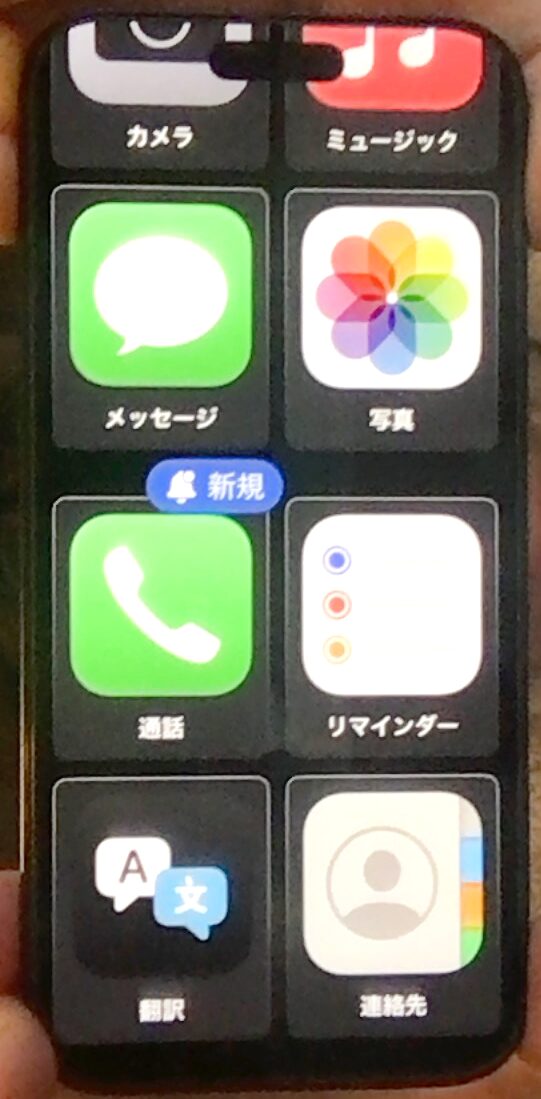
Durch die Minimierung der Texteingabe und die Vergrößerung der Symbole wird das System visuell leichter verständlich und lässt sich reibungslos bedienen, ohne dass man den Überblick verliert.
(iii) Live-Beiträge.
Live Speech" ist eine Funktion, mit der das iPhone den von Ihnen eingegebenen Text laut vorliest - für den Fall, dass die verbale Kommunikation schwierig ist,Denn vorregistrierte Phrasen können sofort geäußert werden.und Unterstützung bei alltäglichen Gesprächen.
Bildschirm für die Texteingabe per Live-Sprache.
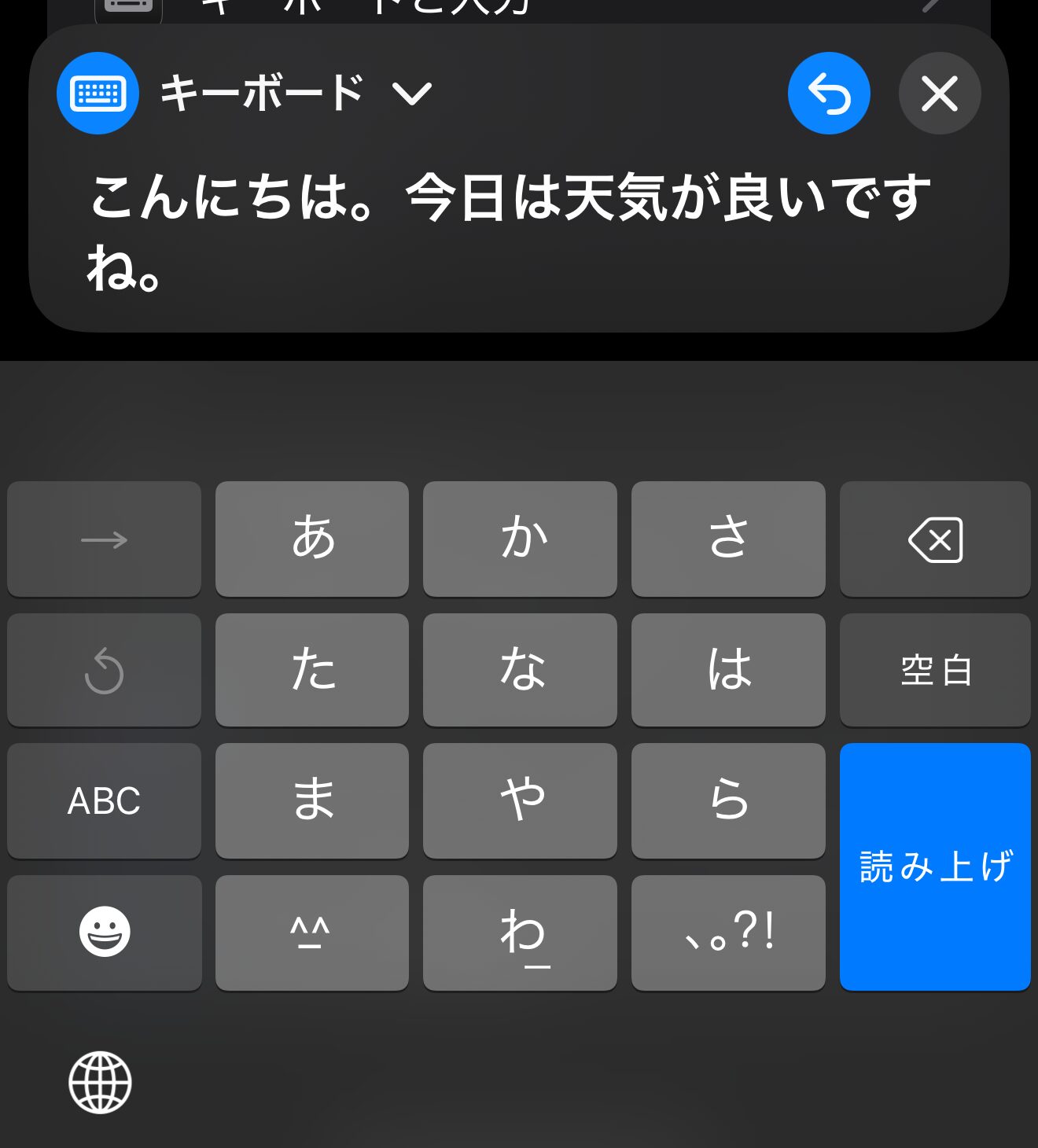
Die Geschwindigkeit und der Tonfall der Stimme können ebenfalls angepasst und auf die jeweilige Situation abgestimmt werden.
Diese Funktionen können Ihnen helfen, Ihr iPhone reibungsloser zu bedienen und gleichzeitig die kognitive Belastung und den Lernaufwand zu verringern.
Versuchen Sie, die entsprechenden Funktionen für Ihre individuellen Bedürfnisse zu nutzen und eine komfortable digitale Umgebung zu schaffen.
Mit dem iOS-Update werden die Funktionen für Barrierefreiheit verbessert.
Die Zugänglichkeitsfunktionen des iPhone sind,Durch iOS-Updates werden kontinuierlich Verbesserungen vorgenommen.
Zu den vergangenen Updates gehörten beispielsweise neue Funktionen für "Personal Voice" und "Assistive Access" sowie Verbesserungen der Genauigkeit von Eye Tracking und Sprachsteuerung, wobei der Schwerpunkt auf der Benutzerfreundlichkeit lag.
Denn es ist zu erwarten, dass in Zukunft neue Zugänglichkeitsmerkmale hinzukommen und bestehende Merkmale optimiert werden,Es ist wichtig, das Betriebssystem regelmäßig zu aktualisieren und sicherzustellen, dass es auf dem neuesten Stand ist und die neuesten Funktionen nutzen kann.
Die Entwicklung der Zugänglichkeit des iPhone durch "Apple Intelligence".
Auch,Im April 2025 wird das KI-System von Apple, Apple Intelligence, auf Japanisch verfügbar sein.und Zugänglichkeitsmerkmale können ebenfalls erhebliche Veränderungen bewirken.
Es wird erwartet, dass die KI-Technologie Funktionen wie eine höhere Genauigkeit bei der Spracherkennung und der Erstellung von Untertiteln, eine verbesserte Bedienung mit Blicken und Gesten sowie ein besseres Verständnis von Siri ermöglicht.
Es besteht kein Zweifel, dass sich das iPhone weiter zu einem Gerät entwickeln wird, das einfacher zu bedienen und für alle zugänglich ist.
Referenz:Apple Intelligence (Apple Japan)
Unterstützung der Zugänglichkeit von Websites für "Uniweb".
So wie das iPhone über eine Vielzahl von Zugänglichkeitsfunktionen verfügt, müssen auch Websites über Zugänglichkeitsmaßnahmen verfügen, die der Benutzerfreundlichkeit Rechnung tragen.
Unser UnternehmenWebzugänglichkeitswerkzeug 'Uniweb'.Dann, ohne spezielle Entwicklungskenntnisse,Fügen Sie einfach eine einzige Zeile mit Tags in den Quelltext der Website ein.Das System kann problemlos eine Vielzahl von Funktionen zur Verbesserung der Barrierefreiheit implementieren.
Zum Beispiel bietet Uniweb die folgenden Zugänglichkeitsmerkmale
◆Uniweb Einige der Zugänglichkeitsfunktionen, die von
Unterstützung für Farbsehen (mit Farbfilter)
Auslesefunktion.
Tastaturbedienung wird unterstützt.
Modus "Hoher Kontrast
Mehrsprachigkeit
Mit Uniweb können Sie ganz einfach eine Website erstellen, die für jeden leicht zu durchschauen ist.
Sie können die Uniweb Zugänglichkeitsfunktionen erleben, indem Sie auf das rosa menschenförmige Symbol in der unteren rechten Ecke dieses Artikels klicken, und wir laden Sie dazu ein, sie auszuprobieren.
Zusammenfassung
Das iPhone ist mit verschiedenen barrierefreien Funktionen ausgestattet, die visuelle, auditive und physische Funktionen unterstützen, um eine komfortable Bedienung für eine Vielzahl von Benutzern zu gewährleisten.
Wenn Sie die einzelnen Funktionen entsprechend konfigurieren, kann das iPhone von allen Menschen bequem genutzt werden, unabhängig von ihren Seh-, Hör- oder motorischen Fähigkeiten usw. Indem Sie die Einstellungen an Ihre Lebensgewohnheiten anpassen, können Sie die digitale Welt komfortabler und zugänglicher gestalten.
Die Eingabehilfen des iPhone werden mit jeder Betriebssystemaktualisierung weiterentwickelt und manchmal kommen neue Funktionen hinzu. Überprüfen Sie also regelmäßig die neuesten Funktionen, um die besten Einstellungen für Sie zu finden und Ihr iPhone noch komfortabler zu nutzen.
-
Anfrage
Für weitere Informationen über Preispläne und Einführungen können Sie uns gerne kontaktieren.
-
Informationen anfordern
Bitte nutzen Sie die Unterlagen, um mehr über die Dienste von Uniweb zu erfahren.
-
Kostenlose Testversion
Testen Sie die aktuelle Funktionalität mit einer kostenlosen einmonatigen Testversion.
-
Partnersystem







